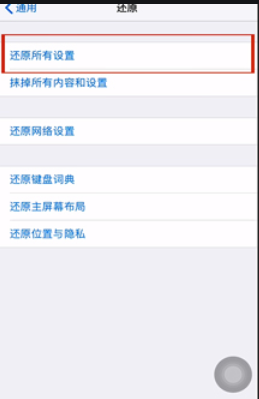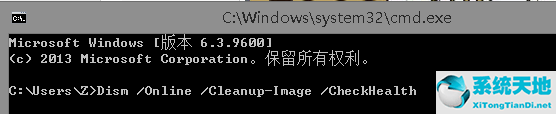圆角定理在圆的教学中起着重要的作用。制作一个演示动画可以加深学生对定理的理解,那么几何画板如何制作圆周角定理的演示动画呢?接下来,边肖将为您带来答案。
具体画图步骤如下:第一步,做圆角和圆心角。打开几何画板,用“圆工具”画一个圆O,然后用“点工具”在圆上点取A、B、P三个点,依次选择B、A、O三个点。
执行命令“构造”——“圆上的弧”来构造弧AB。用线段工具构造线段OA,OB,PA,PB,做圆角和圆心角,注意对于圆弧来说是一样的。
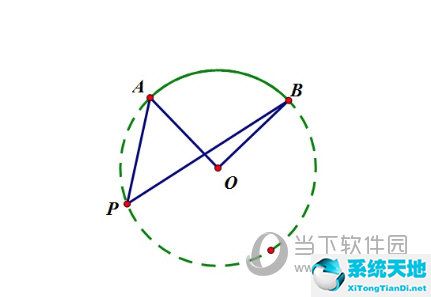
步骤2测量圆心角和圆周角的度数。依次选择A、O、B三点,执行“测量”——“角度”命令。AOB的大小会立即显示在画板的左上角,同样可以测量APB的大小。为此,
你可以做一个手工演示。
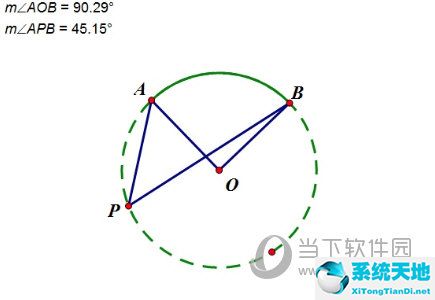
第三步:计算数值。执行“data”——“calculation”命令计算AOB/APB的值。此时,当我们移动B点的位置,改变AOB的大小时,AOB/APB的值始终等于2,这说明当AOB的大小时,
APB还是 AOB的一半。

步骤4:设定点动画。手工演示有地点限制,很难说服学生。所以要设置点动画,先设置移动点A的动画,选择点A,执行编辑——动作按钮——动画的命令。具体属性设置如下图所示。
然后点击动画按钮,可以看到无论两个角的度数如何变化,它们的比值始终是2,不会变化。
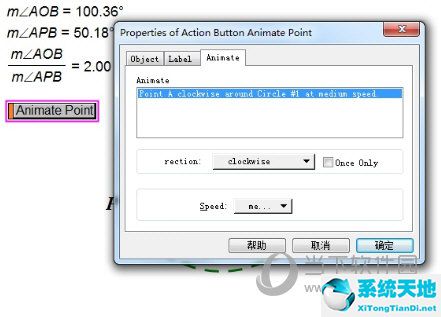
第五步:动画另一个点P,表示无论点P在圆上怎么移动,比例都是2。设置方法同上,只是强调要改变标签,点击标签,命名为动画点p。
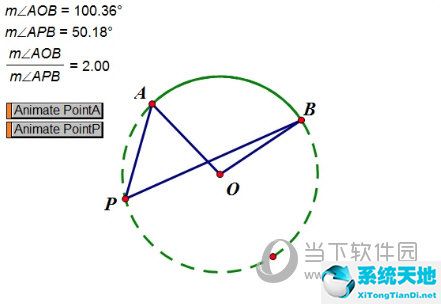
使用并保存动画。课件制作完毕,点击动画P点按钮,说明无论P点如何改变位置,圆角度的度数始终等于圆心角与同一圆弧相对的度数。点击动画点A按钮,无论AOB如何变化,圆角度APB度数始终等于它的一半。
最后执行“文件”——“另存为”命令保存文件,可以插入PPT,也可以单独使用。
以上是用几何画板制作圆周角定理动画的方法,主要是用圆来制作圆周角和圆心角,计算出相应的比值,然后通过改变角度来验证定理的正确性。